本ページ内には広告が含まれます
ここではiPad Proの画面をフラッシュにする「Retina Flash」の使い方を紹介しています。
![]() iPad Pro(9.7インチ)では、画面を通常より3倍明るくしてフラッシュとして利用できる「Retina Flash」機能が搭載されています。FaceTimeカメラ(インカメラ)で自撮り(セルフィー)する場合でも、画面を明るく発光して撮影することができます。
iPad Pro(9.7インチ)では、画面を通常より3倍明るくしてフラッシュとして利用できる「Retina Flash」機能が搭載されています。FaceTimeカメラ(インカメラ)で自撮り(セルフィー)する場合でも、画面を明るく発光して撮影することができます。
※ 2016年4月現在、9.7インチiPad Proでのみ「Retina Flash」を利用できます。
1. iPadの「カメラ」アプリで"インカメラ"を選択する
iPadのホーム画面から「カメラ」アプリを起動します。「写真」撮影モードを選択し、「カメラ切り替え」アイコンンをタップして、"FaceTimeカメラ(インカメラ)"を起動します。

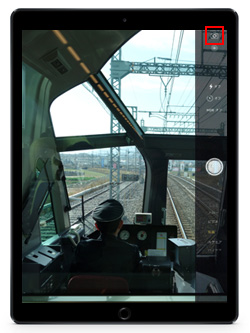
2. iPadのインカメラでフラッシュをオンにして撮影する
「フラッシュ」アイコンをタップして、フラッシュを「自動」または「オン」を選択します。画面上に「フラッシュ」アイコンが表示されているのを確認し、「シャッターボタン」をタップします。
「自動」と「オン」の違いは下記の通りです。
■ 自動 : 周辺の明るさを自動で感知して、フラッシュが必要な場合のみ画面が発光される
■ オン : 周辺の明るさに関係なく強制発光される
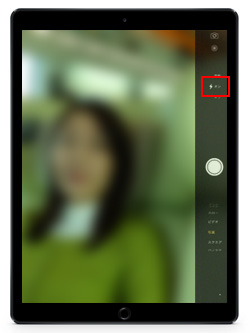
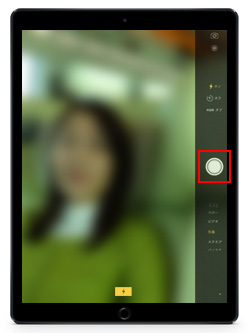
3. 撮影と同時にiPadの画面を発光して写真を撮影できる
撮影と同時にiPadの画面が明るく発光し、フラッシュとして利用できます。

![]() 関連情報
関連情報
【Amazon】人気のiPhoneランキング
更新日時:2024/4/3 10:00
【Kindle 春のマンガフェス】集英社のマンガ2万冊以上が50%ポイント還元
更新日時:2024/4/3 10:00